Tutorial: Memulai GitHub Actions untuk Microsoft Power Platform
Tutorial tiga bagian ini akan memberi Anda peluang untuk mendapatkan praktik terbaik untuk mengotomatisasi pembuatan dan penerapan aplikasi Anda menggunakan GitHub Actions untuk Power Platform. Dua tutorial pertama adalah tentang menyiapkan lingkungan yang diperlukan dan membuat solusi untuk digunakan nanti dengan GitHub Actions. Jika Anda berpengalaman dalam membuat lingkungan dan solusi, Anda dapat mengikuti Tip di bawah ini dan melompat ke tutorial ketiga untuk mulai menggunakan GitHub Actions untuk Power Platform.
- Membuat tiga lingkungan Microsoft Dataverse di penyewa Anda
- (Sangat direkomendasikan) Membuat prinsipal layanan dan memberikan izin yang sesuai
- Membuat aplikasi yang diarahkan model
- Mengekspor dan menyebarkan aplikasi Anda menggunakan otomatisasi aplikasi manajemen siklus hidup (ALM)
Tip
Jika Anda sudah terbiasa dengan konsep dari beberapa lingkungan Dataverse serta cara menggunakan solusi untuk mengemas aplikasi Anda, cukup Unduh dan gunakan solusi ALMLab sampel, lalu Lewati ke tutorial terakhir seri ini.
Mari kita mulai dengan tutorial #1 dan buat tiga lingkungan Dataverse.
untuk membuat lingkungan yang diperlukan
Anda akan perlu membuat, atau memiliki akses ke tiga lingkungan Dataverse di demo atau penyewa pelanggan Anda. Untuk membuat lingkungan ini, ikuti petunjuk di bawah ini. Jika tidak, lanjutkan ke akhir tutorial ini untuk langkah berikutnya.
Masuk ke Power Platform pusat admin dengan kredensial yang menyediakan akses ke penyewa dengan kapasitas Minimum 3 GB yang tersedia (diperlukan untuk membuat tiga lingkungan).
Pilih Lingkungan di area navigasi.
Pilih + Baru ntuk membuat lingkungan baru pertama Anda.
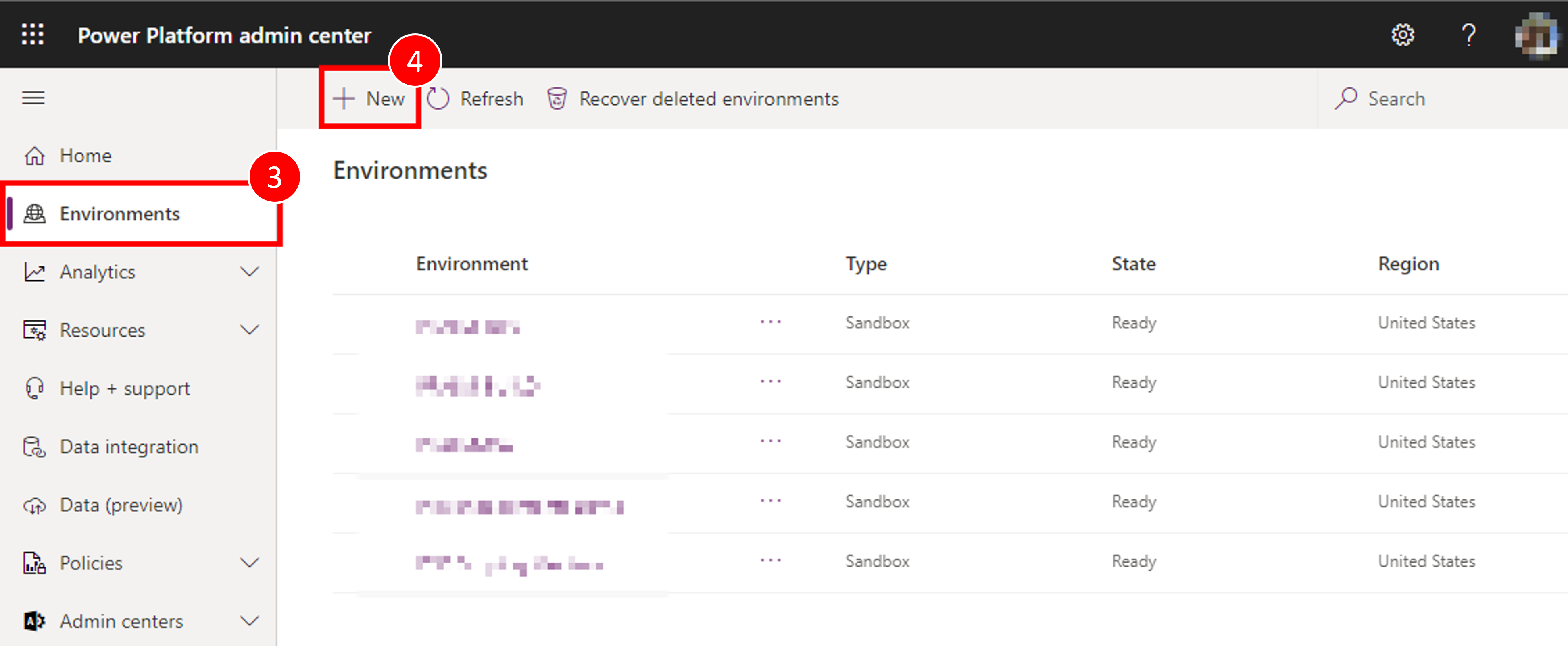
Lingkungan pertama harus diberi nama "Nama Anda - dev", atur wilayah ke "Amerika Serikat (default)", atur jenis Lingkungan ke Sandbox (jika tersedia), jika tidak gunakan "Uji Coba".
- Pastikan Toggle radio Buat database untuk lingkungan ini diatur ke Ya
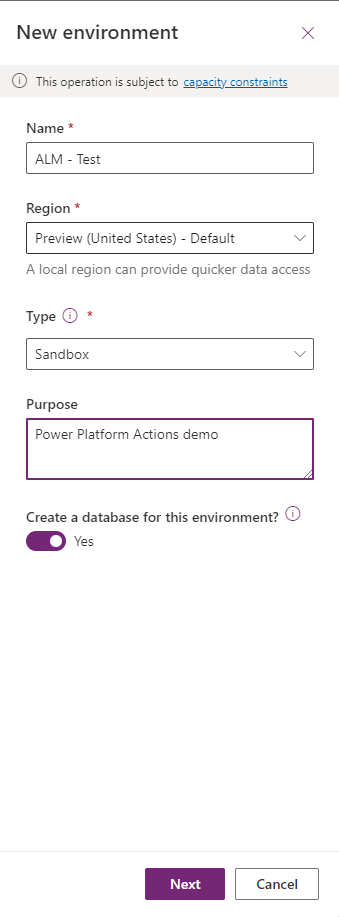
Klik Berikutnya.
Atur Bahasa dan mata uang sebagai pilihan, lalu atur tombol radio "Terapkan aplikasi dan data sampel? " ke Ya, lalu klik Simpan
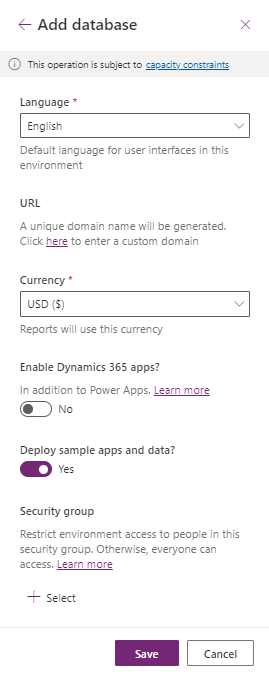
Lingkungan pengembangan Anda telah dibuat, ikuti langkah 2 – 7 di atas untuk membuat lingkungan kedua yang disebut "Nama Anda – bangun", dan akhirnya, buat lingkungan ketiga yang disebut "Nama Anda – prod"
Sekarang Anda memiliki lingkungan yang kita perlukan untuk ini dan siap memulai modul modul berikutnya dari lab Praktis ini.
Buat akun prinsipal layanan dan berikan hak atas lingkungan yang dibuat
Anda harus membuat pendaftaran aplikasi dalam Microsoft Entra ID. Lakukan ini untuk semua lingkungan DEV/BUILD/PROD yang digunakan. Informasi selengkapnya:Tutorial: Mendaftarkan aplikasi dengan Microsoft Entra ID
Setelah pembuatan pendaftaran aplikasi, perhatikan dan simpan ID Direktori (penyewa) dan ID Aplikasi (klien) aplikasi.
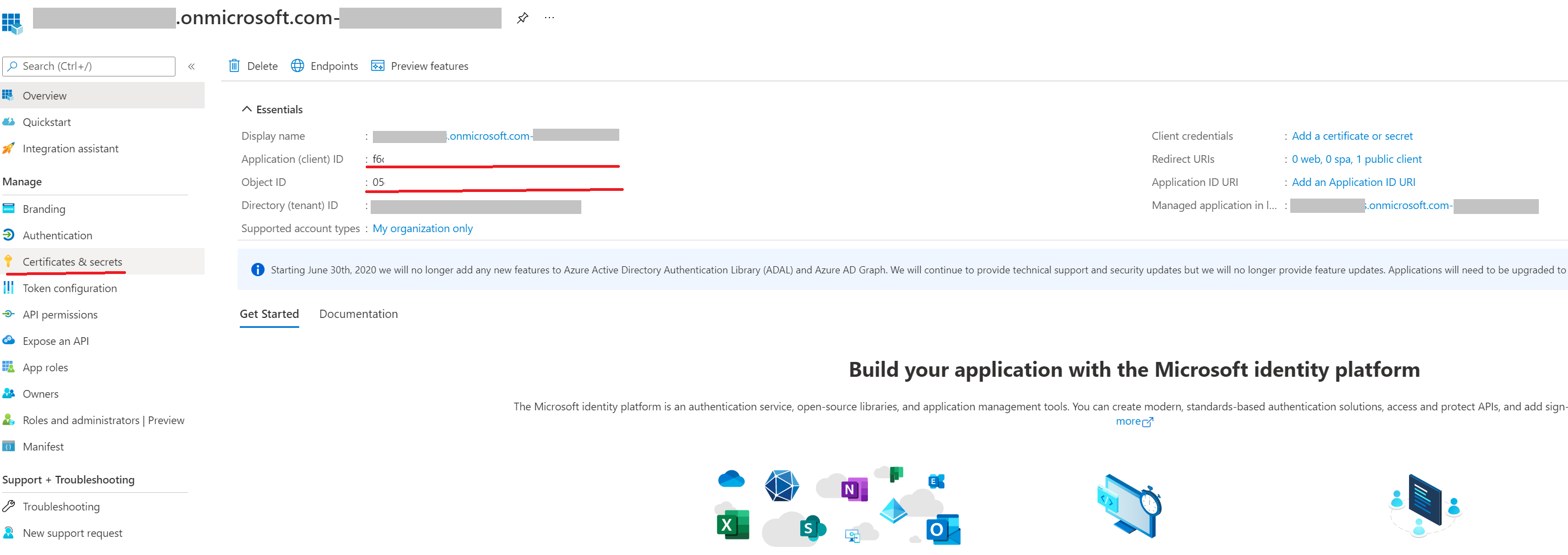
Pada panel navigasi halaman Ikhtisar, pilih izin API.
Pilih + Tambah izin, dan di tab API Microsoft, Pilih Dynamics CRM.
Di formulir izin API Permintaan, pilih Izin yang Didelegasikan, periksa penyamaran pengguna,lalu pilih Tambah izin.
Dari formulir izin API Permintaan, pilih Layanan Runtime PowerApps, pilih izin yang didelegasikan, periksa penyamaran pengguna,lalu pilih Tambah izin.
Dari formulir izin API Permintaan, pilih API yang digunakan organisasi saya, cari "PowerApps-Advisor" menggunakan bidang pencarian, pilih PowerApps -Advisor dalam daftar hasil, pilih Izin yang didelegasikan, periksa hak Analysis.All, lalu pilih Tambah izin.
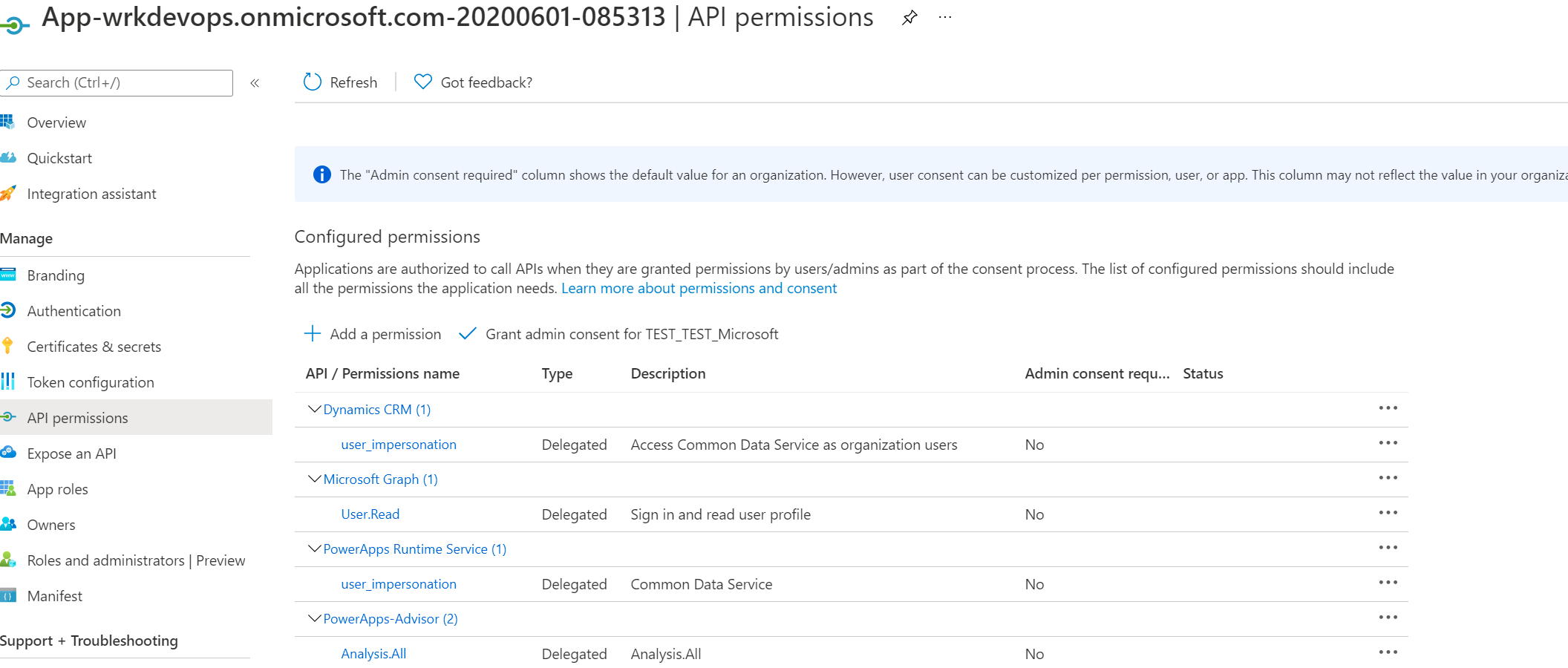
Selanjutnya, lanjutkan untuk membuat rahasia klien, di panel navigasi, pilih Sertifikat rahasia.
Di bawah rahasia Klien, pilih + Rahasia klien baru.
Di formulir, masukkan deskripsi, dan pilih Tambahkan. Rekam string rahasia, Anda tidak akan dapat melihat rahasia lagi setelah keluar dari formulir.
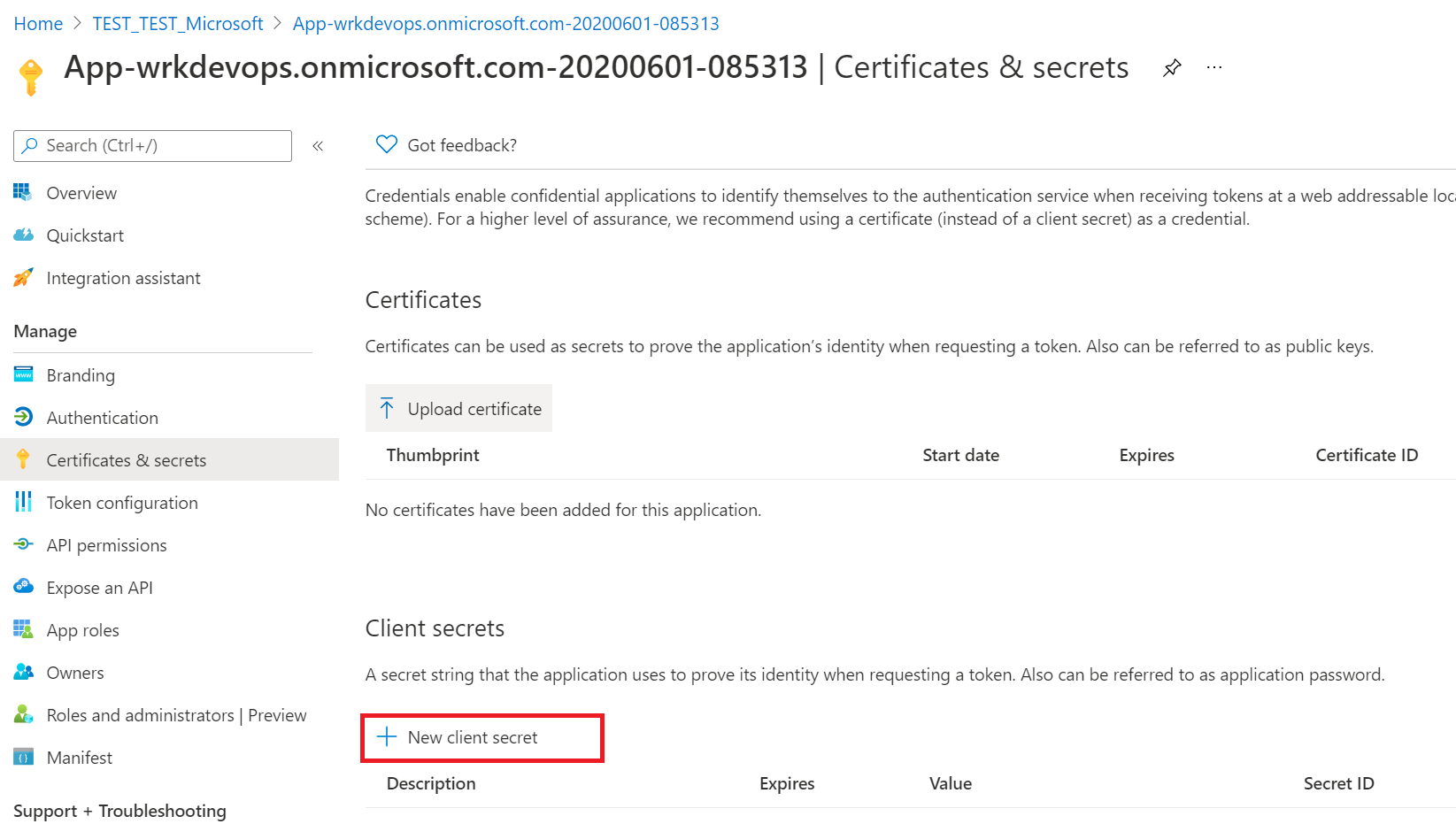
Pembuatan pengguna aplikasi
Agar alur kerja GitHub dapat menyebarkan solusi sebagai bagian dari alur CI/CD, "Pengguna aplikasi" harus diberi akses ke lingkungan. "Pengguna aplikasi" menunjukkan pengguna tanpa lisensi yang diautentikasi menggunakan pendaftaran aplikasi yang diselesaikan dalam langkah-langkah sebelumnya.
Masuk ke Power Platform Pusat Admin.
Buka Lingkungan , buka lingkungan yang Anda inginkan> , Pengaturan >, Pengguna + izin,>Pengguna aplikasi>.
Pilih + Pengguna aplikasi baru. Panel akan terbuka di sisi kanan layar.
Pilih + Tambahkan aplikasi. Daftar semua pendaftaran aplikasi di penyewa Anda Microsoft Entra ditampilkan. Lanjutkan untuk memilih nama aplikasi dari daftar aplikasi terdaftar.
Dalam Unit bisnis, di kotak tarik-turun, pilih lingkungan Anda sebagai unit bisnis.
Dalam Peran keamanan, pilih administrator sistem, lalu pilih buat. Langkah ini akan memungkinkan akses prinsipal layanan ke lingkungan.
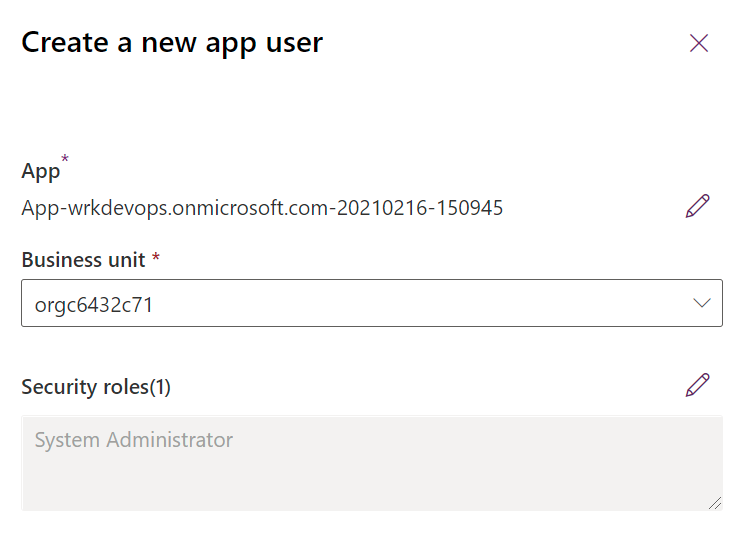
Setelah membuat prinsipal layanan, Anda dapat menggunakan prinsipal layanan atau nama pengguna dan sandi standar untuk Alur Kerja GitHub.
Penting
Jika Anda mengaktifkan MFA (otentikasi multi-faktor), autentikasi prinsipal layanan adalah metode autentikasi yang akan digunakan.